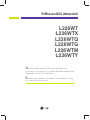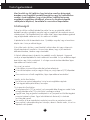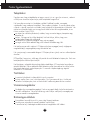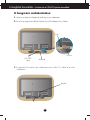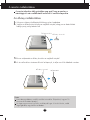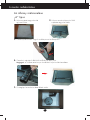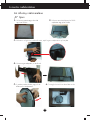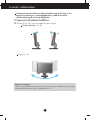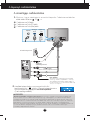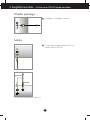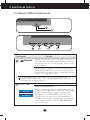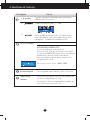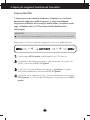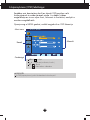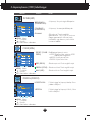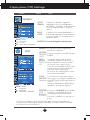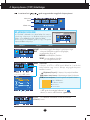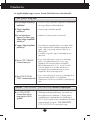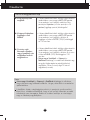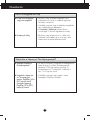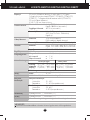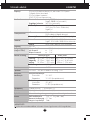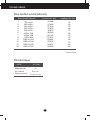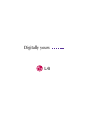LG L226WTQ-WF Manuel utilisateur
- Catégorie
- Téléviseurs
- Taper
- Manuel utilisateur

L226WT
L226WTX
L226WTQ
L226WTG
L226WTM
Felhasználói útmutató
Atermék használata eltt kérjük, olvassa át a következ Fontos
biztonsági óvintézkedéseket. A jövbeli tájékozódás céljából tartsa a
Felhasználói útmutatót (CD) elérhet helyen.
Ezeket a terméken található címkén láthatja. Ezekre a kódokra szüksége
lesz, ha a készülék javításra szorul.
L226WTY

U1
Jelen készülék úgy lett kialakítva, hogy biztosítsa személyes biztonságát,
azonban a nem megfelel használat áramütéshez vagy tz kialakulásához
vezethet. Annak érdekében, hogy a készülékhez kialakított biztonsági
megoldások megfelelen mködjenek, olvassa el a következ alapvet
szabályokat a telepítéssel, használattal és szervizeléssel kapcsolatban.
A biztonságról
Csak a készülékhez mellékelt tápkábelt használja. Ha nem a gyártó által mellékelt
tápkábelt használja, gyzdjön meg róla, hogy az megfelel az ide vonatkozó nemzeti
szabványoknak. Ha a tápkábel bármilyen módon hibás, lépjen kapcsolatba a gyártóval
vagy a legközelebbi márkaszervizzel, és cseréltesse ki a kábelt.
A tápkábel a készülék f áramtalanító része. Gyzdjön meg róla, hogy a konnektor a
telepítés után is könnyen elérhet legyen.
A készüléket csak e kézikönyv specifikációkról szóló részében leírt vagy a képernyn
felsorolt áramforrásról üzemeltesse. Ha nem biztos abban, hogy milyen áramforrás
található otthonában, kérdezze meg a kereskedt.
A túlterhelt váltakozó áramú aljzatok és hosszabbítók veszélyt jelentenek. Ugyancsak
veszélyes a kopott tápkábelek és törött csatlakozók használata. Az ilyen rendellenességek
áramütéshez vagy tzhöz vezethetnek. A szükséges csere biztosítása érdekében lépjen
kapcsolatba szerviztechnikusával.
Ne nyissa ki a monitort.
A készülékben nincsenek felhasználó által javítható alkatrészek.
A készülék belsejében veszélyes nagyfeszültség van, még kikapcsolt (OFF) állapotban
is.
Ha a monitor nem mködik megfelelen, lépjen kapcsolatba a kereskedvel.
Személyi sérülés elkerüléséhez:
Ne helyezze a monitort ferde polcra, kivéve ha azt megfelelen rögzítette.
Csak a gyártó által ajánlott állványt használjon.
Tz és áramütés elkerüléséhez:
Mindig kapcsolja ki (OFF) a monitort, ha huzamosabb idre elhagyja a szobát. Soha
ne hagyja bekapcsolva (ON) a készüléket, ha elhagyja a házat.
Ügyeljen arra, hogy a gyerekek ne dobjanak és ne nyomjanak be különféle tárgyakat
a monitor házának nyílásain. Egyes bels alkatrészek életveszélyt is okozható
feszültség alatt vannak.
Ne szereljen fel olyan tartozékokat, amelyeket nem ehhez a monitorhoz terveztek.
Ha a monitort huzamosabb ideig nem használja, valamint villámlás esetén, húzza ki a
tápkábelt a fali aljzatból.
Fontos figyelmeztetések

U2
Fontos figyelmeztetések
Telepítéskor
Ügyeljen arra, hogy a tápkábelre ne tegyen semmit, és ne is guruljon rá semmi, valamint
ne helyezze a monitort olyan helyre, ahol a tápkábel megsérülhet.
Ne használja a monitort víz közelében, például fürdkád, mosdó, mosogató,
szárítóedény vagy medence közelében, illetve nedves pincében. A monitor házán olyan
nyílások is vannak, amelyek a mködés során keletkez h távozását teszik lehetvé. Ha
ezeket a nyílásokat elzárja, az összegyüleml htl a készülék meghibásodhat, és ez
tzhöz vezethet. Ezért SOHA:
ne zárja el a szellznyílásokat oly módon, hogy a monitort ágyra, kanapéra vagy
takaróra stb.
helyezi. Ne tegye a készüléket beépített, körülzárt helyre, feltéve, hogy nem
gondoskodott kiegészít szellzésrl.
ne takarja el a nyílásokat ronggyal vagy más anyaggal.
ne tegye a készüléket radiátor vagy más hforrás közelébe vagy fölé.
Ne törölje meg az aktív mátrixos LCD-képernyt olyan anyaggal, amely véglegesen
megkarcolhatja, megrongálhatja vagy tönkreteheti azt.
Ne nyomja meg huzamosabb ideig az LCD-képernyt az ujjával, mert ez szellemképeket
okozhat.
Elfordulhat, hogy piros, zöld vagy kék pontok lesznek láthatóak a képernyn. Ezek nem
befolyásolják a monitor teljesítményét.
Ha lehetséges, a legjobb képminség elérése érdekében LCD-monitorán használja az
ajánlott felbontást. Ha az ajánlottól eltér felbontás mellett használja a készüléket, akkor
torz képek jelenhetnek meg a képernyn. Ez normális tulajdonsága egy rögzített
felbontású LCD-monitornak.
Tisztításkor
A monitor kijelzjének tisztítása eltt húzza ki a monitort.
Enyhén nedves (nem vizes) ruhát használjon. Ne fújjon aeroszol típusú tisztítószert
közvetlenül a képernyre, mert a túlzott mérték nedvesség áramütéshez vezethet.
Visszacsomagoláskor
Ne dobja el a csomagolóanyagokat. Ezek az anyagok ideális helyet biztosítanak a
készülék szállításához. Ha a készüléket egy másik helyre szállítja át, csomagolja azt
vissza az eredeti csomagolásába.
Biztonságos eldobás
A termékben használt fénycs kis mennyiség higanyt tartalmaz.
Ne helyezze a terméket a normál háztartási szemét közé.
A terméket a helyi hatóságok rendelkezéseinek megfelelen kell kidobni.

A hangfalak használata - A funkció csak az L226WTM típusban használható.
U3
A hangszóró csatlakoztatása:
1. Helyezze a képernyt ellapjával lefelé egy puha ruhadarabra.
2. Illessze be a hangszórón található kampót a készülék hátlapján lév nyílásba.
3. A hangszóró felszerelése után csatlakoztassa az Audio DC-In kábelt a készülék
hátlapjához.
Reteszek
Nyílás
Audio DC-In
kábelt
AUDIO IN
DC-OUT

U4
A monitor csatlakoztatása
A monitor telepítése eltt gyzdjön meg arról, hogy a monitor, a
számítógép és más csatlakoztatott eszközök ki vannak-e kapcsolva.
Az állvány csatlakoztatása
1. Helyezze a képernyt ellapjával lefelé egy puha ruhadarabra.
2. Szerelje az állványtestet a termékre a megfelel irányból, ahogy az az ábrán látható.
Addig nyomja, amíg kattanást hall.
Fontos
Ez az ábra egy általános modellel szemlélteti a teendket. Elképzelhet, hogy az Ön
monitora eltér az ábrán látottaktól.
Ne fogja meg a monitort fejjel lefelé, az állványnál fogva. A készülék leeshet, ezáltal
megrongálódhat, vagy kárt tehet a lábában.
3. Illessze a talpazatot az állvány törzséhez a megfelel irányból.
4. Az összeillesztéshez óvatosan állítsa fel a képernyt, és álljon az elüls oldalával szemben.
állvány törzsét
Felfüggeszttest
állvány törzsét
talpazatot

A monitor csatlakoztatása
U5
Az állvány szétszerelése
„A” típus
1. Helyezzen párnát vagy puha ruhát
egy sima felületre.
3. A zár benyomása közben vegye le az állványtörzset az állványtestrl.
5. Csomagolja el a terméket az ábrán látható módon.
4. Csavarhúzó segítségével válassza le az állványt az ábra szerint.
Megjegyzés: a 4 csavart tartsa könnyen hozzáférhet helyen késbbi használatra.
2. Helyezze a motitort képernyvel lefele
a párnára vagy puha ruhára.

U6
A monitor csatlakoztatása
Az állvány szétszerelése
„B” típus
1. Helyezzen párnát vagy puha ruhát
egy sima felületre.
2. Helyezze a motitort képernyvel lefele
a párnára vagy puha ruhára.
3. Változtasson a fogáson a következk szerint, majd forgassa a talpazatot a nyíl irányába.
5. A zár benyomása közben vegye le az
állványtörzset a talpazatról.
6.
Csomagolja el a terméket az ábrán látható módon.
4. Húzza meg az alapzatot, és távolítsa el.

U7
A monitor csatlakoztatása
A képerny üzembe helyezése eltt gyzdjön meg arról, hogy ki van
kapcsolva a képerny, a számítógéprendszer, valamint az ahhoz
csatlakoztatott egyéb eszközök tápellátása.
A képerny helyzetének beállítása
1. Állítsa a fej részt úgy, hogy használata kényelmes legyen
Döntési tartomány : -5˚~20˚
Ergonómiai szempontok
A képerny használata közbeni ergonómikus és kényelmes üléspozíció érdekében javasoljuk, hogy
a képernypanel elredlési szöge ne haladja meg az 5°-ot.
20
Forgásszög: 355˚

U8
MEGJEGYZÉS
"Önmköd képbeállítás" (Self Image Setting Function): Ez a funkció optimális megjelenítési beállításokat
biztosít. Amikor elször csatlakoztatja a képernyt egy számítógéphez, az önmköd képbeállítás
automatikusan megkeresi a legmegfelelbb megjelenítési beállításokat az adott bemeneti jelhez. Ha
használat közben is szeretné módosítani a beállításokat, illetve újból el kívánja végezni az önmköd
képbeállítást, nyomja meg a képerny ellapján látható "AUTO/SET" gombot. Végrehajthatja a
képernyn megjelen (OSD) beállítási menü "Factory reset" (Gyári beállítások visszaállítása) parancsát
is, ezzel azonban a "Language" (Nyelv) beállítás kivételével az összes beállítási lehetséget
visszaállítja alapértelmezett értékére.
2. A tápellátás bekapcsolásához nyomja meg a készülék elüls
kapcsolópaneljén lev gombot. A képerny bekapcsolása után a
készülék automatikusan végrehajtja az önmköd képbeállítást.
(Csak analóg módban)
A képerny csatlakoztatása
A számítógép csatlakoztatása
1. Ellenrizze, hogy a számítógépet és a terméket kikapcsolta. Csatlakoztassa a kábelt az
alábbi ábrán láthatóan -rl - re.
1
2
Fali csatlakozódugóval szerelt
PC
PC
PC
MAC
Tápkábel
Analóg jel
D-sub
Digitális jel
DVI
A
B
C
Csatlakoztassa a DVI kábelt
Csatlakoztassa a Dsub (PC) kábelt
Csatlakoztassa a Dsub (Mac) kábelt
Számítógépes
csatlakozódugóval szerelt
Mac átalakító
Apple Macintosh számítógéppel való használat
esetén egy csatlakozódugó-átalakító is szükséges,
amely átalakítja a készülékkel szállított jelkábel 15
ts nagy srség (3 soros) D-sub VGA csatlakozóját
15 ts, 2 soros típusúra.
Digitális jel DVI
(
Ez a funkció nem minden országban áll rendelkezésre.)

U9
A hangfalak használata - A funkció csak az L226WTM típusban használható.
Oldalsó jack-dugó
hátulja
AUDIO
IN
Fejhallgató és fülhallgató csatlakozó
A számítógép hangkártyájának LINE OUT*
csatlakozójához kell kötni.
*Line Out
Speaker Out
<A számítógép hangkártyájának csatlakozói>

U10
A kezelszervek funkciója
Az ellapon található kezelszervek
MENU gomb
Ezzel a gombbal léphet be a képernymenübe (OSD-menübe).
Vezérlgomb Funkción
OSD LOCKED/UNLOCKED
Ezzel a funkcióval zárolhatja az aktuális beállításokat, így
azokat nem lehet végérvényesen módosítani.Nyomja meg
és tartsa nyomva a MENU (Menü) gombot néhány
másodpercig. Az “OSD LOCKED” üzenet jelenik meg.
A képernymenü vezérlelemeinek zárolását bármikor
feloldhatja a MENU (Menü) gomb néhány másodpercen át
történ megnyomásával. Ezután az “OSD UNLOCKED”
üzenet jelenik meg.
6
(-) (+)
ZOOMING
A kijelzn nyomja meg az 'ez Zooming' gombot, ezt követen a
kijelz felbontása áthelyezdik az egylépéses alacsony felbontásra.
Ha ismét megnyomja az 'ez Zooming' gombot, a kijelz visszatér
az eredeti állapotra.
*Elegend egyszer megérinteni az ez-zoomot, és megtalálja az
önnek legmegfelelbb felbontást, emellett megnövelheti a szereplk
és képek méretét a gyengén látó idsek, a számítógépet nem kezel
háziasszonyok és a gyerekek számára.
A javasolt felbontás 1680 x 1050, 1280 x 1024, 1024 x 768, 800 x 600.
A beállítás módja különbözhet az O/S és a videokártya függvényében. Kérjük, forduljon a
számítógép vagy videokártya gyártójához.

U11
A kezelszervek funkciója
Ez a jelzfény a képerny üzemszer használata során
Kék
fénnyel világít (Bekapcsolt mód).
Ha a képerny Elalvás (energiatakarékos) módban van,
ez a jelzfény borostyánszínre vált.
Ezzel a gombbal kapcsolhatja be, illetve ki a monitort.
Bekapcsológomb
Tápfeszültség
indikátor
Ezzel a gombbal léphet be a képernymenü elemeibe.
AUTO/SET gomb
AUTOMATIKUS KÉPBEÁLLÍTÁST
A kijelz beállításainak módosításakor a
képernymenübe (OSD-be) való belépés eltt mindig
nyomja meg a AUTO/SET gombot. Ezzel automatikusan
beállításra kerül a kép az aktuális felbontásnak
(képernymódnak) megfelel ideális paraméterekkel.
A legjobb képernymód:
22 hüvelykes monitor esetén: 1680 x 1050
Vezérlgomb Funkció
-
+
gombok
E gombok segítségével kiválaszthatja vagy módosíthatja a
beállításokat az OSD-menüben.
Ezzel a gombbal aktiválhatja D-Sub és DVI csatlakozóját. A
funkció használata ha egy monitor csatlakoztatva van kett
számítógéphez. Az alapértelmezett beállítás a D-Sub.
További információkért lásd: U17. oldal.
-
+

U12U12
A képernyn megjelen kezelszervek használata
Képernybeállítás
A képernymenü használatával a képméret, a képhelyzet és a mködési
paraméterek módosítása rendkívül egyszer. A menü használatának
megismerése érdekében tekintse meg az alábbi példát. A következ részek
nagy vonalakban írják le a OSD-menüben elérhet beállításokat és
lehetségeket.
Képernymenün keresztüli módosítás elvégzéséhez kövesse az alábbi lépéseket:
Nyomja meg a MENU gombot, ezáltal megjelenik az OSD fmenüje.
Egy beállítás kiválasztásához használja a - vagy a + gombot. Ha a kívánt ikont
kijelölte, nyomja meg a AUTO/SET gombot.
A kép kívánt szintre való állításához használja a - / + gombokat. Az egyéb
almenüelemek beállításához használja a AUTO/SET gombot.
A fmenübe való visszatéréshez és egy új funkció kiválasztásához nyomja meg a
MENU gombot. Az OSD-menübl való kilépéshez nyomja meg kétszer a MENU
gombot.
MEGJEGYZÉS
A kép módosítása eltt várjon legalább 30 percet, mely id alatt a kép teljesen stabilizálódik.
- + - +

U13U13
MEGJEGYZÉS
Az U13-U17. oldalon bemutatott ikonok megjelenési sorrendje típusonként eltér lehet.
A képernyn megjelen beállítások módosítása
Az alábbi táblázat tartalmazza a képernyn megjelen összes kezelési,
beállítási és választási menüt.
A kép fényerejének és
kontrasztjának beállítása
PICTURE
COLOR
(SZÍN)
POSITION
(HELYZET)
TRACKING
(JELKÖVETÉS)
SETUP
(BEÁLLÍTÁS)
Fmenü Almenü A D Funkció
PRESET
(ALAPBEÁLLÍTÁS)
RED
GREEN
BLUE
A kép helyzetének beállítása
A kép színeinek egyéni
beállítása
A képerny beállításainak
testreszabása az aktuális
mködési környezetnek
megfelelen.
A képerny frekvenciájának,
finomhangolásának és
élességének szabályozása.
BRIGHTNESS (FÉNYER)
CONTRAST (KONTRASZT)
GAMMA
HORIZONTAL
VERTICAL
CLOCK (ÓRAJEL)
PHASE (FÁZIS)
SHARPNESS
WHITE BALANCE
(FEHÉREGYENSÚLY)
POWER INDICATOR
FACTORY RESET
(GYÁRI BEÁLLÍTÁSOK VISSZAÁLLÍTÁSA)
LANGUAGE (NYELV)
sRGB
6500K
9300K
: Beállítható
A : Analóg bemenet
D : Digitális bemenet
A kívánt képbeállításokat
választhatja ki vagy szabhatja
testre.
FLATRON
F-ENGINE
MOVIE/TEXT
USER
NORMAL
OSD POSITION
(KÉPERNYMENÜ HELYZETE)
HORIZONTAL
VERTICAL

U14U14
Korábban már bemutatásra került az elemek OSD-menüben való
kiválasztásának és módosításának módja. Az alábbi listában
megtalálhatja az összes olyan ikont, ikonnevet és ikonleírást, amelyek a
menüben megtalálhatók.
Nyomja meg a MENU gombot, ezáltal megjelenik az OSD fmenüje.
MEGJEGYZÉS
Az OSD (képernymenü) nyelvei különbözhetnek a kézikönyvtl.
A képernymenü (OSD) lehetségei
Menü neve
Ikonok
Gombsúgó
PICTURE
Almenük
MENU : Kilépés
: Módosítás (csökkentés/növelés)
SET : Bevitel
: Másik almenü választása
-
+

U15U15U15
A képernymenü (OSD) lehetségei
Fmenü Almenü Leírás
BRIGHTNESS
(FÉNYERÕSSÉG)
CONTRAST
(KONTRASZT)
GAMMA
A képerny fényersségét állíthatja be.
A képerny kontrasztját állíthatja be.
Állítsa be az Önnek megfelel
gammaértéket: -50/0/50 A monitoron
magas gammaérték mellett a képek
fehérebbel, míg alacsony érték mellett
kontrasztosabbak.
PICTURE
PICTURE (KÉP)
PRESET (GYÁRI
ÉRTÉK)
RED (PIROS)
GREEN (ZÖLD)
BLUE (KÉK)
Beállíthatja a képerny színeit.
• sRGB: Állítsa be a kép színeit az sRGB
szabványnak megfelelen.
• 6500K: Enyhén pirosas fehér
• 9300K: Enyhén kékes fehér
Állítsa be a piros szín Önnek megfelel szintjét.
Állítsa be a zöld szín Önnek megfelel szintjét.
Állítsa be a kék szín Önnek megfelel szintjét.
COLOR
COLOR (SZÍN)
HORIZONTAL
VERTICAL
E lehetséggel a képernyt balra, illetve
jobbra tolhatja el.
E lehetséggel a képernyt felfelé, illetve
lefelé tolhatja el.
POSITION
POSITION (POZÍCIÓ)
MENU : Kilépés
: Csökkentés
: Növelés
SET : Másik almenü választása
-
+
MENU : Kilépés
: Csökkentés
: Növelés
SET : Másik almenü választása
-
+
MENU : Kilépés
: Csökkentés
: Növelés
SET : Másik almenü választása
-
+

U16U16U16
A képernymenü (OSD) lehetségei
Fmenü Almenü Leírás
CLOCK
(ÓRAJEL)
PHASE
(FÁZIS)
SHARPNESS
A képerny hátterében megjelen
függleges csíkok minimalizálásához
használható. A beállítás módosításával a
vízszintes képernyméret is meg fog
változni.
A képerny fókuszának beállításához.
E lehetség segítségével eltávolíthatja a
vízszintes zajokat, és élesebbé teheti a
karakterek képét.
A kép élességének szabályozása.
TRACKING
SETUP
MENU : Kilépés
: Módosítás
: Módosítás
SET : Másik almenü választása
-
+
TRACKING
SETUP
SETUP
A kezelszervek nevének megjelenítésére
használt nyelv kiválasztása.
A képernyn megjelen menüablak helyzetének
beállítása.
LANGUAGE (NYELV)
OSD POSITION
(KÉPERNYMENÜ
HELYZETE)
WHITE
BALANCE
(FEHÉREGYEN
SÚLY)
Ha a grafikus kártya kimeneti jele eltér a
szabványban meghatározott jellemzktl, a
képjel torzulásának köszönheten romolhat a
kép színeinek szintje és aránya. Ezzel a
funkcióval a jelszint beállítható a grafikus kártya
tényleges kimeneti jelszintjének megfelelen,
hogy a kép a lehet legjobb legyen.
Ezt a funkciót akkor használja, amikor a képen
fehér és fekete területek láthatók.
Ha a funkció használata nem javítja a képminséget, állítsa vissza a gyári alapbeállításokat.
Szükség esetén újból hajtsa végre a fehéregyensúly-beállítást. Ez a funkció csak akkor használható,
ha a képerny bemeneti jele analóg jel.
FACTORY RESET
(GYÁRI
BEÁLLÍTÁSOK
VISSZAÁLLÍTÁSA)
POWER
INDICATOR
(Tápellátásjelz)
Ez a funkció a "LANGUAGE" (NYELV) beállítás
kivételével az összes beállítási lehetséget
visszaállítja gyári alapértelmezett értékére.
Ezzel a funkcióval ki- vagy bekapcsolhatja a
képerny elüls részén megjelen tápellátásjelzt.
Ha az OFF (Kikapcsolt) lehetséget választja, el
fog tnni.
Ha bármikor ON (Bekapcsolt) állásba állítja, a
tápellátásjelz automatikusan megjelenik
Az azonnali visszaállításhoz nyomja meg az
gombot.
-
MENU : Kilépés
: Csökkentés
: Növelés
SET : Másik almenü választása
-
+

U17
A képernymenü (OSD) lehetségei
Ikonok
Menü neve
Almenü neve
Fmenü Almenü Leírás
A USER almenük beállításához
nyomja meg a SET gombot.
MOVIE
TEXT
NORMAL
(NORMÁLIS)
USER
Az F-ENGINE elindításakor az ábrán látható két színtónus
jelenik meg a képernyn. Az alkalmazott képerny a bal
oldalon, a nem alkalmazott a jobb oldalon lesz látható.
Érintse meg a SET (Beállítás) gombot, hogy a megadott
képerny-beállítás érvényesüljön.
FLATRON F-ENGINE
A képerny az alkalmazott
beállításokkal
A képerny a még nem
alkalmazott beállításokkal
A monitoron lev gomb megnyomásakor megjelenik a képernymenü.
TEXT
:
Szöveget tartalmazó képekhez
(pl. szövegszerkeszthöz stb.)
A SET gomb lenyomásával válassza ki a
almenüt, és mentse a YES értéket a
-
gombokkal.
SAVE
MOVIE
:
Animált képekhez, filmekhez
Ez a beállítás használható normál körülmények
között.
Ezzel a lehetséggel kiválaszthatja a legjobb képminséget
a környezeti feltételeknek megfelelen (megvilágítás,
megjelenített kép jellege stb.).
Felhasználó
A fényer, az ACE és a RCM kézzel állítható be. A módosított
értéket mentheti vagy vissza is állíthatja, még egyéb környezeti
beállítások esetén is.
...
(Brightness(Fényer)): A képerny fényerejének beállítása.
...
ACE
(Adaptive Clarity Enhancer):
A képtisztaság módjának kiválasztása.
...
RCM(Real Color Management)
:
A színek megjelenítési módjának kiválasztása.
0
1
2
3
Nincs alkalmazva
Zöld tónus ersítése
Vörös tónus
Szín ersítése

U18U18U18
Hibaelhárítás
No image appears
Az ügyfélszolgálat vagy a szerviz hívása eltt ellenrizze a következket.
Nem jelenik meg kép
Látja az “OSD LOCKED” (OSD LETILTVA) üzenetet a képernyn?
•
Ellenrizze, hogy a tápkábel megfelelen csatlakoztatva
van-e egy hálózati csatlakozóaljzathoz.
•
Nyomja meg a Tápellátás gombot.
•
Módosítsa a kép fényerejét és kontrasztját.
•
Ha a képerny energiatakarékos üzemmódra váltott,
a kép megjelenítéséhez próbálja megmozdítani az
egeret, vagy nyomja meg valamelyik billentyt a
billentyzeten.
•
Gyzdjön meg arról, hogy a számítógép be van
kapcsolva.
•
Ez az üzenet akkor jelenik meg, ha a számítógép
grafikus kártyájából érkez jel vízszintes vagy
függleges frekvenciája a képerny megfelel
frekvenciatartományán kívül esik. A jelen útmutató
"Mszaki adatok" cím részében ellenrizze a
használható frekvenciatartományokat, és annak
megfelelen állítsa be a megjelenítést.
•
Ez az üzenet akkor jelenik meg, ha a számítógép és a
képerny közötti jelkábel nincs megfelelen
csatlakoztatva. Ellenrizze a jelkábelt, és próbálja meg
újból.
• Zárolhatja a jelenlegi beállításokat, így azokat nem
lehet végérvényesen módosítani. A képernymenü
vezérlelemeinek zárolását bármikor feloldhatja a
MENU (Menü) gomb néhány másodpercen át történ
megnyomásával. Ezután az “OSD UNLOCKED”
(OSD ENGEDÉLYEZVE) üzenet jelenik meg.
●
Az “OSD LOCKED”
üzenetet látja, amikor
megnyomja a MENU
gombot?
● Be van dugva a képerny
tápkábele?
● Világít a tápellátás
jelzfénye?
● Be van kapcsolva a
képerny, és kéken vagy
zölden világít a tápellátás
jelzfénye?
● Sárgán világít a tápellátás
jelzfénye?
●
Látja az “OUT OF RANGE”
üzenetet a képerny
n?
●
Látja a “CHECK SIGNAL
CABLE” üzenetet a képerny
n?

U19
Hibaelhárítás
Rossz a megjelenített kép
● A kép pozíciója nem
megfelel.
● A képerny hátterében
függleges csíkok
láthatók.
● Vízszintes zajok
látszanak a képeken,
vagy a karakterek nem
megfelelen kerülnek
megjelenítésre. .
•
A képernybeállítások ideális értékekre való automatikus
módosításához nyomja meg a AUTO/SET gombot.
Ha az eredmény nem kielégít, módosítsa a kép
pozícióját a H position (vízszintes pozíció) és a V
position (függleges pozíció) lehetségekkel.
•
A képernybeállítások ideális értékekre való automatikus
módosításához nyomja meg a AUTO/SET gombot.
Ha az eredmény nem kielégít, csökkentse a
függleges csíkokat a CLOCK (ÓRAJEL) lehetséggel
az OSD-menüben.
•
A képernybeállítások ideális értékekre való automatikus
módosításához nyomja meg a AUTO/SET gombot.
Ha az eredmény nem kielégít, csökkentse a vízszintes
csíkokat a PHASE (FÁZIS) lehetséggel az OSD-
menüben.
•
Nézze meg a Vezérlpult --> Képerny -->
Beállítások lehetséget, és módosítsa a felbontást vagy
az egyéb tulajdonságokat az ajánlott értékeknek
megfelelen. Állítsa a színmélységet 24 bitesnél
nagyobbra (true color).
Fontos
Nézze meg a Vezérlpult --> Képerny --> Beállítások lehetséget, és ellenrizze,
hogy a frekvencia vagy a felbontás módosult-e. Ha igen, akkor állítsa vissza azokat az
ajánlott értékekre.
A beállítási eljárás számítógéptípusonként és operációs rendszerenként
eltér lehet, továbbá elfordulhat, hogy a fent említett felbontást az adott
videokártya nem támogatja. Ebben az esetben forduljon a számítógép
vagy a videokártya gyártójához.
La page est en cours de chargement...
La page est en cours de chargement...
La page est en cours de chargement...
La page est en cours de chargement...
La page est en cours de chargement...
La page est en cours de chargement...
-
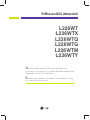 1
1
-
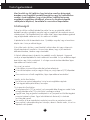 2
2
-
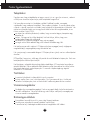 3
3
-
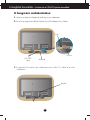 4
4
-
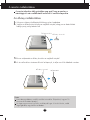 5
5
-
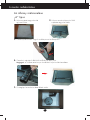 6
6
-
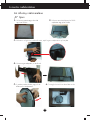 7
7
-
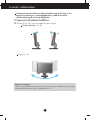 8
8
-
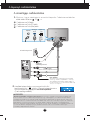 9
9
-
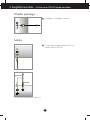 10
10
-
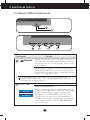 11
11
-
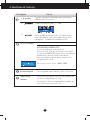 12
12
-
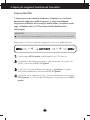 13
13
-
 14
14
-
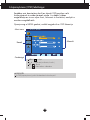 15
15
-
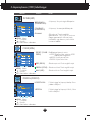 16
16
-
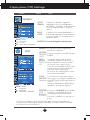 17
17
-
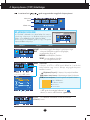 18
18
-
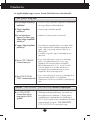 19
19
-
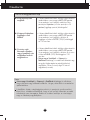 20
20
-
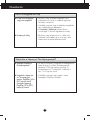 21
21
-
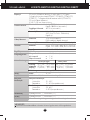 22
22
-
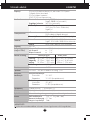 23
23
-
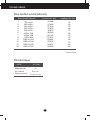 24
24
-
 25
25
-
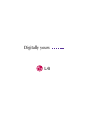 26
26
LG L226WTQ-WF Manuel utilisateur
- Catégorie
- Téléviseurs
- Taper
- Manuel utilisateur
Documents connexes
-
LG L226WTQ-PF Manuel utilisateur
-
LG L1953S-SF Manuel utilisateur
-
LG L226WTQ-SF Manuel utilisateur
-
LG L1719S-BF Manuel utilisateur
-
LG L1770HR-BF Manuel utilisateur
-
LG L206WTQ-SF Manuel utilisateur
-
LG L206WTQ-WF Manuel utilisateur
-
LG L196WTQ-SF Manuel utilisateur
-
LG L197WH-PF Manuel utilisateur
-
LG L1954SM-PF Manuel utilisateur